Editando Propriedades
A qualquer momento, no processo de desenvolvimento do pacote de relatórios, é possível editar as propriedades do pacote de relatórios, um doclet ou uma seção. Por exemplo, é possível editar o pacote de relatórios para adicionar um ciclo de revisão ou modificar o documento de amostra de estilo, ou editar um doclet para adicionar um aprovador de doclet. Também é possível editar as propriedades do pacote de relatórios para ajustar as linhas do tempo da fase.
Editando Propriedades do Pacote de Relatórios
Para editar as propriedades do pacote de relatórios, selecione ![]() na parte superior da página e selecione Editar Propriedades do Pacote de Relatórios. Isso irá iniciar o assistente Editar Pacote de Relatórios e permitir que você faça alterações. Ao terminar de fazer as alterações, clique em Concluir para fechar o assistente e retornar à central de relatórios.
na parte superior da página e selecione Editar Propriedades do Pacote de Relatórios. Isso irá iniciar o assistente Editar Pacote de Relatórios e permitir que você faça alterações. Ao terminar de fazer as alterações, clique em Concluir para fechar o assistente e retornar à central de relatórios.
Motivos comuns para editar o pacote de relatórios:
-
Modificar o documento de amostra de estilo após a criação do pacote de relatórios. Por exemplo, se visualizar o relatório e precisar diminuir as margens da página para o conteúdo do doclet ser exibido corretamente, você poderá ajustar as margens no documento de amostra de estilo e editar as propriedades do pacote de relatórios para fazer upload da nova amostra de estilo.
-
Adicionar ou remover uma fase de desenvolvimento. Por exemplo, é possível adicionar outro ciclo de revisão, ou uma fase de aprovação poderá deixar de ser necessária.
-
Ajustar as datas de uma fase de desenvolvimento. Por exemplo, é possível estender a fase de criação até outra semana.
-
Gerenciando os usuários. Por exemplo, você pode ter adicionado um ciclo de revisão sem atribuir revisores a ele. Não será possível iniciar um ciclo de revisão se não houver revisores atribuídos a esse ciclo. Edite as propriedades do pacote de relatórios para atribuir revisores ao ciclo de revisão.
-
Alterando a localização da pasta compartilhada. Os proprietários de pacotes de relatórios podem atualizar rapidamente os links de doclets do Management Report simplesmente alterando a localização da Pasta Compartilhada, em vez de atualizar manualmente os links nos doclets dos relatórios relevantes. Por exemplo: Um proprietário de pacote de relatórios pode querer atualizar todos os links de doclets do Management Report para uma nova localização:
De:
Library/Reports/Quarters/Qtr1Para:
Library/Reports/Quarters/Qtr2Nota:
O sistema atualizará todos os links de doclets do Management Report de Qtr1 para Qtr 2. Quaisquer doclets do Management Report vinculados a outros locais da biblioteca não serão modificados.
-
Configure as Opções do Doclet para criar uma nova versão do doclet até o número atingir o limite máximo.
Nota:
Se o limite nas Opções do Doclet for excedido, o sistema excluirá o arquivo mais antigo do doclet.
Para adicionar ou remover, ou alterar as configurações de local da pasta compartilhada, execute estas etapas:
-
Na caixa de diálogo Pacote de Relatórios, selecione Definir Opções e defina as Opções de Pasta Compartilhada.
- Clique em Procurar e selecione uma nova pasta para defini-la como pasta compartilhada.
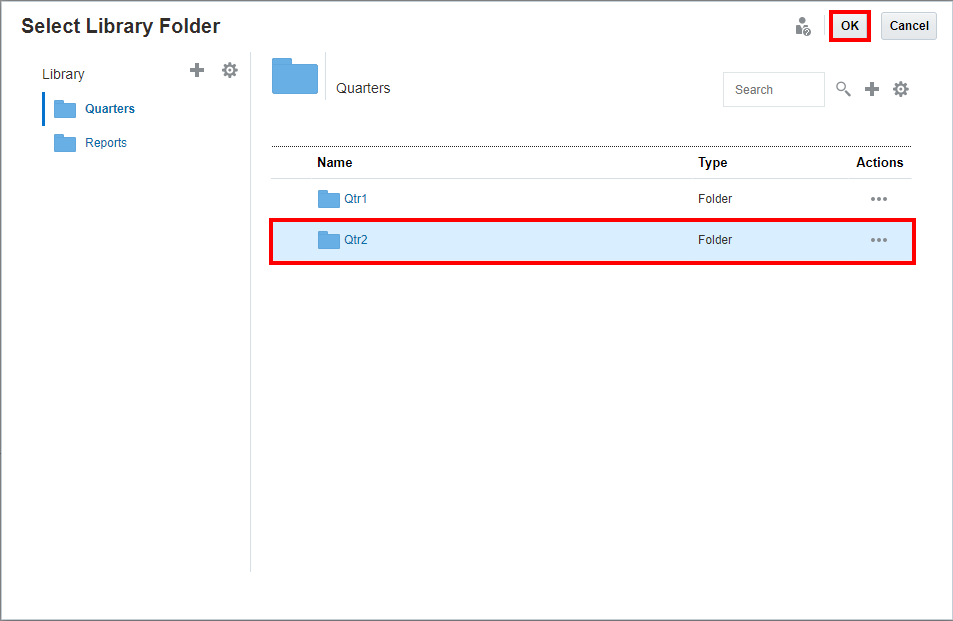
-
Clique em OK.
Nota:
Você pode clicar em Redefinir para remover as Opções de Pasta Compartilhada.
Nota:
Você deve executar uma atualização no Doclet MR Vinculado ou Doclet e referência MR vinculado para que o link seja atualizado. Todos os Relatórios farão referência a novos locais compartilhados.
Editando Propriedades de Doclet
Para editar as propriedades de um doclet, selecione ![]() próximo do doclet e Editar Propriedades do Doclet. Isso exibe a tela Propriedades do Doclet, permitindo que você modifique propriedades do doclet e atribuições do workflow.
próximo do doclet e Editar Propriedades do Doclet. Isso exibe a tela Propriedades do Doclet, permitindo que você modifique propriedades do doclet e atribuições do workflow.
Nota:
Se você selecionar Suprimir Doclet, o conteúdo do doclet não será incluído na saída do Pacote de Relatórios.
Nota:
A edição de um doclet não permite alterar o arquivo associado ao doclet. Se quiser alterar o arquivo associado, você deverá fazer check-out do doclet e fazer upload do novo arquivo.
Editando Propriedades da Seção
Para editar as propriedades de uma seção, selecione ![]() próximo da seção e Editar Propriedades da Seção. Isso exibe a tela Propriedades da Seção, que permite modificar o nome e a descrição da seção, além de adicionar revisores e visualizadores atribuídos à seção.
próximo da seção e Editar Propriedades da Seção. Isso exibe a tela Propriedades da Seção, que permite modificar o nome e a descrição da seção, além de adicionar revisores e visualizadores atribuídos à seção.
Adicionando Doclets e Seções Adicionais
Na central de relatórios, você pode adicionar doclets e seções selecionando ![]() próximo de
próximo de ![]() e Doclet ou
e Doclet ou ![]() . Consulte "Adicionando e Organizando o Conteúdo do Pacote de Relatórios" em Criar Pacotes de Relatórios. Para obter informações sobre doclets complementares, consulte doclets complementares.
. Consulte "Adicionando e Organizando o Conteúdo do Pacote de Relatórios" em Criar Pacotes de Relatórios. Para obter informações sobre doclets complementares, consulte doclets complementares.
Se você adicionar um doclet depois que a fase de criação do pacote de relatórios tiver começado, o sistema perguntará se deseja iniciar a fase de criação desse doclet:
-
Selecione "Sim" para iniciar a fase de criação e permitir que os autores de doclets atualizem o conteúdo do doclet.
-
Selecione "Não" para adicionar o doclet ao pacote de relatórios sem iniciar a fase de criação do doclet. Os autores de doclets não poderão atualizar o conteúdo do doclet até o doclet ser iniciado. Você pode iniciar o doclet na central de relatórios selecionando
 próximo do doclet e selecionando Iniciar Fase de Criação do Doclet.
próximo do doclet e selecionando Iniciar Fase de Criação do Doclet.
Se você adicionar um doclet depois que a fase de criação tiver sido concluída, o sistema não solicitará a inicialização da fase de criação desse doclet; no entanto, os autores de doclets não poderão atualizar o conteúdo do doclet até a inicialização do doclet. Você pode iniciar o doclet na central de relatórios selecionando ![]() próximo do doclet e selecionando Iniciar Fase de Criação do Doclet
próximo do doclet e selecionando Iniciar Fase de Criação do Doclet
Nota:
Se você adicionar um doclet durante uma fase de revisão ativa, o conteúdo do doclet não será adicionado automaticamente à instância de revisão existente. Você deve criar uma nova instância de revisão para capturar o conteúdo do doclet adicionado. Consulte Gerenciando a Fase de Revisão.